Funkcja Wstrząsanie gazem Okna nie wiesz tego? ; Następnie pokażemy, co to jest i jak włączyć lub wyłączyć Aero Shake w systemie Windows 10.
Le system operacyjny Okna jest obecnie bardzo popularnym oprogramowaniem komercyjnym. Oferuje przyjazny i intuicyjny interfejs, który pozwala mniej doświadczonym użytkownikom łatwo dostosować się do jego użytkowania.
Każda nowa wersja zawiera funkcje i ulepszenia, które dostosowują się do nowych potrzeb użytkowników, wykorzystując najnowsze dostępne na rynku technologie.
Nie inaczej jest w przypadku wersji na Windows 10. Zapewnić bardziej graficzne i konfigurowalne środowisko zezwalanie na modyfikację kolory paska zadań jak chcesz ten
Korzystając z przycisku Wyświetl zadania, będziesz mógł zobaczyć swoje działania w określonych aplikacjach i plikach w porządku chronologicznym, tj. zobaczysz zmiany, które zostały wprowadzone w ciągu ostatnich 30 dni.
Kolejną interesującą funkcją jest zamknij udostępnianie który umożliwia udostępnianie stron internetowych, dokumentów, zdjęć i innych typów plików znajdującym się w pobliżu urządzeniom obsługującym technologię Bluetooth.
Pominie cały proces korzystania z zewnętrznych urządzeń pamięci masowej lub usług poczty e-mail do udostępniania plików, co pozwala zaoszczędzić sporo czasu.
Co to jest wstrząs powietrza?
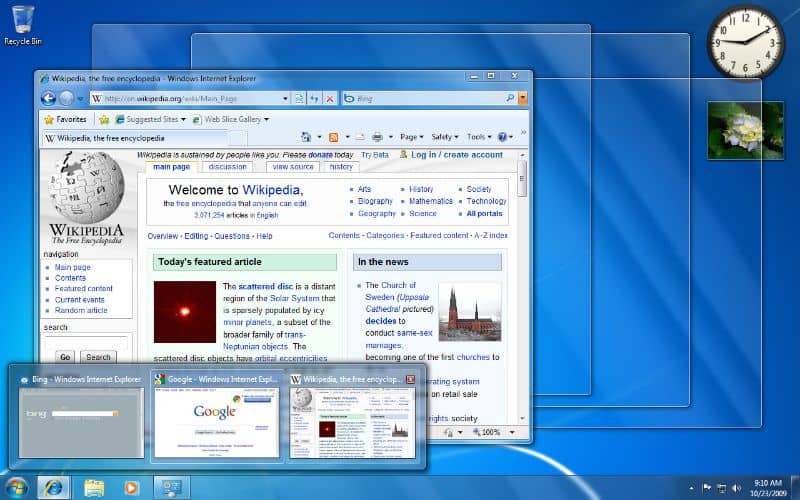
Wstrząsanie gazem to funkcja, która została po raz pierwszy wprowadzona wraz z wydaniem systemu Windows 7 i jest dostępna w późniejszych wersjach.
Ta funkcja pozwala szybko i łatwo zminimalizować wszystkie otwarte okna na pulpicie, z wyjątkiem jednego wybranego przez użytkownika. W przypadku Windows 10 działa z nawet najnowocześniejszymi programami i aplikacjami.
Jak sama nazwa wskazuje, ta funkcja służy do szybkiego przesuwania okna, które użytkownik chce trzymać na pulpicie, przytrzymując je z paska tytułu u góry.
Jeśli chcesz, możesz aktywować tę funkcję za pomocą kombinacji klawiszy Wygraj + D. ? używaj kombinacji do poruszania się między aplikacjami Wygraj + Tab.
Spowoduje to zminimalizowanie wszelkich dodatkowych okien na pasku zadań, niezależnie od tego, czy odpowiadają one innemu programowi, umożliwiając dalsze korzystanie z nich.
Powtórz operację wstrząsania jednego okna aplikacji, pozostałe zostaną szybko zmaksymalizowane na pulpicie systemu Windows.
Chociaż na początku nie jest to takie proste, przy odrobinie praktyki możesz się do tego przyzwyczaić i używać go tyle razy, ile chcesz lub potrzebujesz.
Ta funkcja jest przydatna, jeśli chcesz skoncentrować się na pojedynczej akcji na pulpicie bez konieczności przełączania się z okna do okna w celu jej zminimalizowania, oszczędzając czas podczas pracy na komputerze za pomocą prostego ruchu myszy lub kombinacji wielu klawiszy.
Z drugiej strony funkcja Aero Shake w poprzednich wersjach systemu Windows została ulepszona poprzez dodanie nowych funkcji do Okna 10 w celu ułatwienia obsługi. Odkryć jak przywrócić lub przywrócić system Windows 10 i wrócić do poprzedniej wersji.
Poniżej znajduje się krótki opis tej przydatnej funkcji i pokazuje, jak ją włączać i wyłączać w dowolnym momencie na komputerze.
Włącz lub wyłącz Aero Shake na komputerze z systemem Windows 10
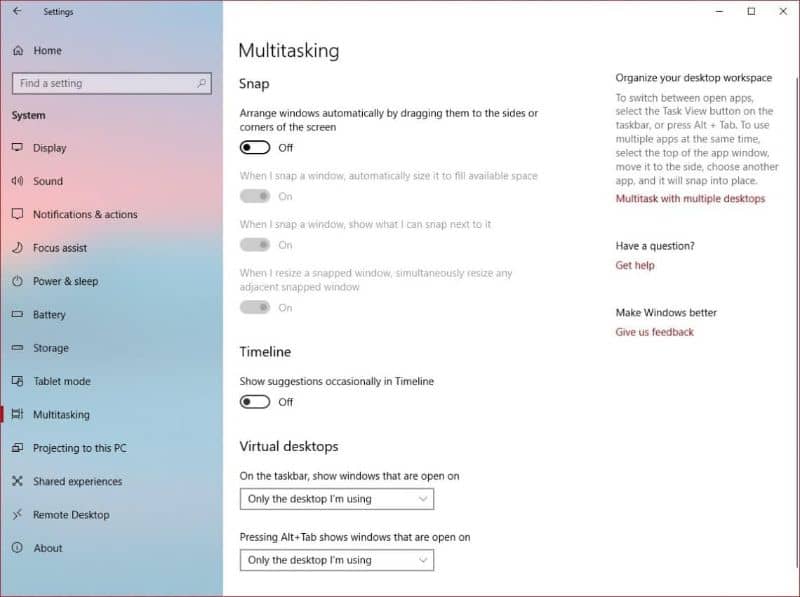
Jedna z zalet System operacyjny Windows 10 Jest taka możliwość włączanie lub wyłączanie funkcji dostosowane do użytkownika. Aero Shake jest domyślnie włączone w tej wersji systemu Windows. Jeśli to nie działa, możesz go wyłączyć.
Aby rozpocząć, kliknij przycisk Start systemu Windows na pulpicie lub klawiaturze i wybierz Ustawienia.
Następnie kliknij System, a następnie kliknij Wiele zadań. W tym oknie zobaczysz opcję Dock, z której możesz ustawić parametry związane z Funkcja Aero Shake ten
Tuż obok Auto Window Organizer, przeciągając je do krawędzi lub rogów ekranu, zobaczysz przycisk przesuwania, aby go włączyć lub wyłączyć.
Po wyłączeniu nie zobaczysz żadnej reakcji, gdy potrząśniesz oknami aplikacji lub użyjesz odpowiednich kombinacji klawiszy lub innych powiązanych funkcji, takich jak łączenie okien.
Aby ponownie włączyć funkcję, powtórz procedurę opisaną powyżej i przesuń przycisk na Opcje Aktywuj ten Automatycznie będziesz mógł ponownie uzyskać dostęp do tej funkcji i korzystać z niej tyle razy, ile chcesz.
Wiedz też o tym co to jest i jak wyłączyć wyświetlanie pulpitu lub Aero Peek w systemie Windows 10.